Cómo solucionar el error: "Parece que a su instalación de PHP le falta la extensión MySQL que requiere WordPress"
Publicado: 2022-11-01El mensaje de error "Parece que a su instalación de PHP le falta la extensión MySQL que requiere WordPress" puede ser confuso tanto para los principiantes de WordPress como para los usuarios experimentados. Aunque puede parecer que todo lo que tiene que hacer es instalar la extensión MySQL de WordPress que falta, la instalación y configuración de PHP en el lado del servidor es mucho más complicada. Además, hay bastantes controladores de base de datos diferentes disponibles para PHP, cada uno con el mismo propósito.
En esta guía completa para corregir el error "Parece que su instalación de PHP no tiene la extensión de MySQL requerida por WordPress", aprenderá cómo se comunica WordPress con su base de datos y cómo asegurarse de que su instalación de PHP tenga instalada la extensión de MySQL correcta. .
¿Cómo se comunica WordPress con su base de datos?
Su sitio web de WordPress es una aplicación web dinámica basada en una base de datos. Básicamente significa dos cosas: la gran mayoría de todo el contenido del sitio web se almacena en la base de datos de WordPress, y WordPress depende absolutamente de la capacidad de comunicarse con su base de datos para funcionar correctamente. Cada vez que carga cualquier página en su sitio web, WordPress realiza una serie de manipulaciones detrás de escena.
Como todas las publicaciones, páginas y otra información clave se almacenan en la base de datos en lugar de archivos en el servidor, que veríamos en un sitio web estático. WordPress PHP necesita recuperar el contenido solicitado mediante el envío de consultas SQL y fusionarlo con archivos de plantilla para crear una página HTML que se enviará al visitante del sitio web. En otras palabras, WordPress analiza la dirección que abre en el navegador para formar un conjunto de parámetros de consulta, que luego se utilizarán para consultar la base de datos.
Entonces, ¿cuál es el papel de PHP en este proceso? Una instalación de WordPress, o el núcleo de WordPress, es un conjunto de scripts PHP que, juntos, crean un sitio web dinámico. PHP como lenguaje de programación se convierte en la pieza central de la arquitectura de WordPress, lo que significa que su instalación de PHP debe estar configurada correctamente para comunicarse con la base de datos de WordPress. Uno de los aspectos clave es tener instaladas y habilitadas las extensiones PHP requeridas.
Extensiones PHP MySQL para WordPress
PHP utiliza una extensión especial, o un controlador de base de datos, para garantizar que WordPress pueda establecer una conexión con su base de datos utilizando las credenciales proporcionadas en el archivo wp-config.php. Pero, ¿qué es esta extensión exactamente? Probablemente haya visto diferentes versiones: mysql, mysqli, mysqlnd, pdo_mysql, libmysql y aún más. Es fácil confundirse, así que abordemos esto de una vez por todas.
A partir de la versión 5.3, PHP utiliza MySQL Native Driver para comunicarse con el servidor de la base de datos. El controlador nativo de MySQL también se puede denominar mysqlnd y es un reemplazo de la biblioteca de cliente de MySQL (libmysql) distribuida por MySQL. Las tres extensiones de MySQL (mysql, mysqli y pdo_mysql) están compiladas para usar el controlador nativo de MySQL y se usan ampliamente con sitios web creados en PHP.
PHP desechó la extensión mysql en la versión 5.5 y eliminó el soporte en PHP 7+ a favor de mysqli. Alineando su camino con esta decisión, WordPress utiliza la extensión mysqli de la versión 3.9. Como pdo_mysql no es compatible con WordPress, el controlador de la base de datos al que se hace referencia en el mensaje de error "Parece que a su instalación de PHP le falta la extensión MySQL que requiere WordPress" es la extensión mysqli PHP.
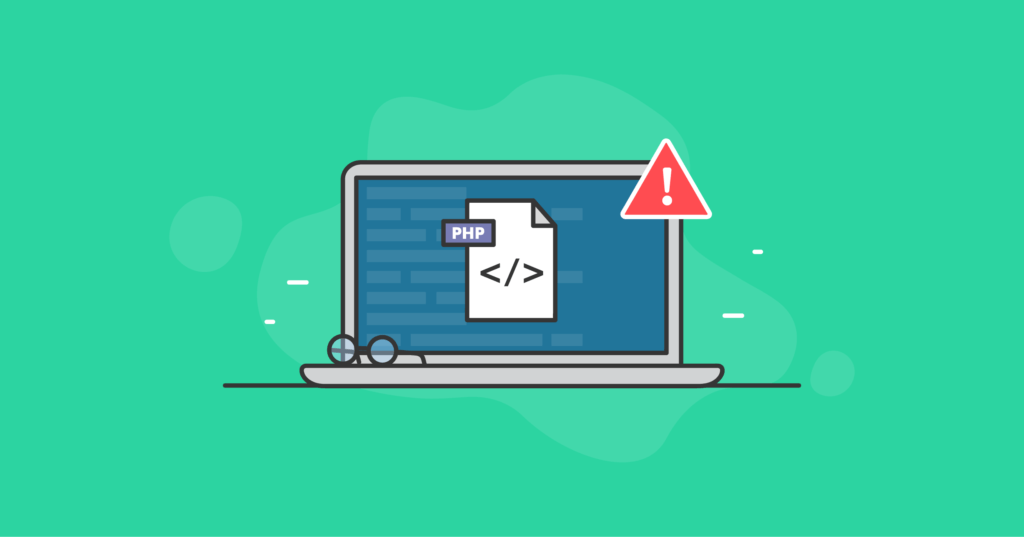
¿Qué significa el error "Parece que a su instalación de PHP le falta la extensión MySQL que requiere WordPress"?
El error "Parece que a su instalación de PHP le falta la extensión MySQL que requiere WordPress" significa que la versión de PHP utilizada por su sitio web de WordPress no tiene la extensión mysqli instalada o configurada correctamente. Esto hace que WordPress no pueda comunicarse con su base de datos, lo que a su vez hace que vea esta variación del mensaje de error de conexión de la base de datos de WordPress en su sitio web.
Errores de conexión de la base de datos de WordPress
WordPress puede mostrar errores de conexión a la base de datos por una variedad de razones. El mensaje de error que WordPress elige mostrar depende de la etapa en la que encontró problemas durante un intento de conexión. Es importante comprender la diferencia entre los dos errores principales relacionados con su incapacidad para comunicarse con la base de datos de WordPress.
El mensaje "Error al establecer una conexión de base de datos" aparecerá en su sitio web si la información de la base de datos en el archivo wp-config.php es incorrecta, el usuario de su base de datos no tiene suficientes privilegios, su base de datos está dañada o su servidor MySQL/MariaDB es rechazado. la conexión. En este caso, WordPress puede usar la extensión mysqli, pero se encuentra con ciertos problemas en una etapa posterior.
Si ve el mensaje de error "Parece que a su instalación de PHP le falta la extensión MySQL requerida por WordPress" en su sitio web, la extensión PHP mysqli no está instalada o no está cargada por su instalación de PHP. Un controlador de base de datos garantiza que WordPress pueda usar su clase global wpdb(), que es el primer paso para establecer una conexión con la base de datos.
3 razones principales detrás del error de falta de la extensión MySQL de WordPress
Cuando instala WordPress por primera vez o traslada su sitio web de WordPress a una nueva infraestructura de alojamiento, debe asegurarse de que todos los servicios estén configurados correctamente. Incluye su servidor web que aceptará solicitudes HTTP, su controlador de PHP que controlará la ejecución del código PHP y su MySQL/MariaDB que aceptará y procesará las solicitudes de la base de datos.
Los paneles de control de alojamiento web modernos le permiten tener varias versiones de PHP instaladas en el servidor al mismo tiempo. No es el caso con el enfoque tradicional de la instalación de PHP, cuando para usar una nueva versión de PHP, debe eliminar la anterior por completo. También puede instalar todas las extensiones de PHP necesarias desde la interfaz gráfica de usuario sin tener que hacerlo desde la línea de comandos.
Puede elegir la versión de PHP que desea usar para su sitio web de WordPress, e incluso un controlador de PHP, si se ha registrado para VPS o alojamiento dedicado. Esta libertad simplifica el proceso de ejecutar un sitio web y lo hace mucho más complicado para alguien que no está familiarizado con la forma en que funciona PHP en el lado del servidor.
A continuación, vamos a revisar las situaciones comunes que harán que PHP no pueda comunicarse con su servidor MySQL/MariaDB. Estas son las tres razones principales detrás del mensaje de error "Parece que a su instalación de PHP le falta la extensión MySQL que requiere WordPress" en su sitio web:
- Falta la extensión PHP mysqli en la versión de PHP utilizada por su sitio web.
- La extensión PHP mysqli no está configurada correctamente.
- Está utilizando una versión desactualizada de WordPress con PHP 7+.
Motivo 1: falta la extensión mysqli de PHP en la versión de PHP utilizada por su sitio web
Es posible que la extensión mysqli no esté instalada en absoluto, especialmente si acaba de hacer disponible una nueva versión de PHP. Si WordPress no puede usar la extensión mysqli, intentará usar la antigua mysql en versiones de PHP inferiores a 7.0. La clave es tener instalado y configurado MySQL Native Driver para la versión de PHP elegida.
Cómo abordar
Instale MySQL Native Driver desde el panel de control de su alojamiento web o utilizando la interfaz de línea de comandos para habilitar la extensión mysqli de WordPress. Para PHP 8.1, el paquete se llamará php81-php-mysqlnd o ea-php81-php-mysqlnd.x86_64 si usa cPanel.
En un servidor CentOS sin panel de control, ejecute yum install php81-php-mysqlnd desde la interfaz de línea de comandos. Para servidores Ubuntu, puede instalar mysqlnd. El sistema habilitará automáticamente la compatibilidad con mysqli y pdo_mysql.
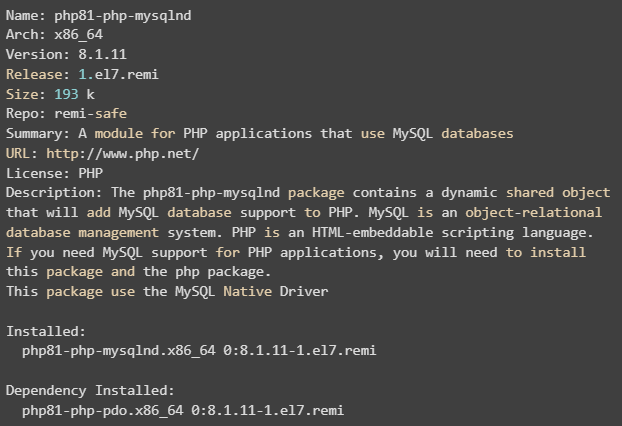
Razón 2: La extensión PHP mysqli no está configurada correctamente
Una vez que se instala el controlador nativo PHP MySQL requerido, tanto mysqli como pdo_mysql deben estar habilitados y disponibles para que los use WordPress. Para que la extensión se cargue con la versión de PHP que está utilizando, se crea un archivo PHP especial en el directorio de configuración global de PHP. Si por alguna razón la extensión mysqli no se puede cargar para la versión de PHP elegida, WordPress mostrará el mensaje de error "Parece que a su instalación de PHP le falta la extensión MySQL que requiere WordPress".
Cómo abordar
Verifique que MySQL Native Driver, o mysqlnd, esté instalado correctamente y que PHP haya agregado archivos .ini para mysqlnd y mysqli. En los servidores de cPanel, puede encontrar los archivos de configuración 30-mysqli.ini y 20-mysqlnd.ini en el directorio /opt/cpanel/ea-php81/root/etc/php.d, donde PHP 8.1 es la versión PHP utilizada por su sitio web de WordPress. Los archivos deben contener las siguientes líneas para que las extensiones se carguen correctamente.

Motivo 3: está utilizando una versión desactualizada de WordPress con PHP 7+
Es poco probable, pero es posible que aún esté usando una versión muy desactualizada de WordPress con versiones más nuevas de PHP. El uso de versiones de software desactualizadas no solo hace que sea mucho más probable encontrar varios problemas de WordPress, sino que también abre posibilidades casi ilimitadas para que los piratas informáticos obtengan acceso a su sitio web y realicen acciones maliciosas.
Cómo abordar
Acostúmbrese a mantener todo el software que esté utilizando actualizado a la última versión. Actualice WordPress, el tema activo y todos los complementos. Utilice siempre la última versión de PHP para evitar cualquier problema derivado de la incompatibilidad del código y las vulnerabilidades de seguridad sin parches.

Como no tiene acceso al panel de administración de WordPress, use la interfaz de línea de comandos de WordPress para realizar todas las actualizaciones. Puede utilizar los siguientes comandos:
- Actualización del núcleo de wp. Actualizar el núcleo de WordPress.
- actualización del complemento wp <nombre del complemento>. Actualice un determinado complemento o use la bandera — todos para actualizar todos los complementos a la vez.
- actualización del tema wp <nombre del tema activo>. Actualiza tu tema activo.
Si WordPress le muestra el mensaje de error de la extensión MySQL faltante, es una señal de que debe tomar su sitio web de WordPress más en serio. Adopte un enfoque proactivo para administrar todos los aspectos, especialmente cuando se trata de seguridad. iThemes Security Pro y BackupBuddy, las soluciones líderes en la industria para la seguridad y protección de datos de WordPress, pueden hacer que el proceso sea fácil y sin dolores de cabeza.
Usar iThemes Security Pro es como tener un experto en seguridad en su equipo que monitoreará su sitio web de WordPress las 24 horas del día, los 7 días de la semana, lo que le permitirá concentrarse en hacer crecer su negocio. Al proteger más de un millón de sitios de WordPress en todo el mundo, BackupBuddy realiza copias de seguridad automáticas de su sitio web a intervalos regulares para almacenar una copia en una ubicación segura para realizar restauraciones con un solo clic siempre que las necesite. De esta manera, puede recuperarse fácilmente de todos los errores de WordPress e infecciones de malware, pero recuerde: la prevención de ataques siempre es mejor que lidiar con las consecuencias.
La función Site Scan verifica las áreas críticas de su sitio web y aplica correcciones automáticamente para mantener su sitio web libre de complementos y temas obsoletos que lo ponen en un gran riesgo. Con iThemes Security Site Scan, puede reducir significativamente la superficie de ataque y mantener su sitio web protegido contra ataques de red de todo tipo.
iThemes Security Version Management le permite configurar actualizaciones automáticas para el núcleo, los complementos y los temas de WordPress para aprovechar las nuevas funciones y mantenerse protegido contra las vulnerabilidades conocidas.
Mantener WordPress actualizado es extremadamente importante y puede ahorrarle toneladas de tiempo al lidiar con varios problemas de WordPress causados por software obsoleto.
Otras razones
Al igual que cualquier otro problema de WordPress, el error "Parece que a su instalación de PHP le falta la extensión MySQL que requiere WordPress" puede mostrarse en su sitio web por una amplia variedad de razones que van más allá de lo que describimos anteriormente. Sin embargo, la mayoría de las veces están relacionados con configuraciones incorrectas de los controladores de PHP o con el uso del sistema operativo CloudLinux, que tiene su propia forma de configurar PHP en el lado del servidor.
Selector PHP de CloudLinux
Con Cloudlinux, puede aprovechar CageFS, una solución robusta para el aislamiento total del usuario, que evita los ataques de enlaces simbólicos entre cuentas y protege sus sitios web. Si está usando CageFS, necesita usar el Selector de PHP de CloudLinux, que a menudo presenta complicaciones adicionales para los usuarios de cPanel que normalmente administrarían PHP del lado del servidor desde MultiPHP Manager. Consulte la guía de CloudLinux para usar PHP Selector con cPanel o comuníquese con su proveedor de alojamiento para obtener ayuda.
Cómo solucionar el error "Parece que a su instalación de PHP le falta la extensión MySQL que requiere WordPress"
Para corregir el error "Parece que a su instalación de PHP le falta la extensión MySQL que requiere WordPress", deberá asegurarse de que su instalación de PHP tenga el controlador de base de datos MySQL (mysqlnd) y la extensión mysqli instalados y configurados correctamente. Solo entonces podrá restaurar la conexión normal entre WordPress y la base de datos de WordPress y hacer que su sitio web vuelva a funcionar.
Siga los pasos a continuación para corregir el error de extensión faltante de WordPress MySQL:
- Cree una página de información de PHP para revisar su configuración de PHP.
- Verifique que la extensión mysqli esté instalada y configurada correctamente.
- Restaure la capacidad de WordPress para conectarse a su base de datos y evitar futuros errores.
Paso 1. Cree una página de información de PHP para revisar su configuración de PHP
La forma más fácil de verificar la configuración de su instalación de PHP es creando una página de información de PHP. Cree un archivo llamado phpinfo.php en el directorio raíz de documentos de su sitio web de WordPress e inserte el siguiente código en él:
<?php
phpinfo( );
?>
Alternativamente, ejecute lo siguiente si ha iniciado sesión en su sitio web a través de SSH. Creará un archivo phpinfo.php y ajustará sus permisos.
echo "<?php phpinfo(); ?>" > phpinfo.php ; chown $(stat -c %U .). phpinfo.php
Abra la página phpinfo.php recién creada en el navegador escribiendo yourwebsite.com/phpinfo.php en la barra de direcciones. Reemplace yourwebsite.com con el nombre de dominio real de su sitio web de WordPress. Incluso si no se carga el contenido debido al error de la extensión MySQL faltante, no tendrá ningún problema para abrir la página de información de PHP.
Debería ver una página similar a la siguiente, que contendrá toda la configuración para la versión de PHP que está utilizando para su sitio web de WordPress. En este caso, es PHP 8.1. Tener una página de información de PHP es útil para solucionar varios errores de WordPress, incluido el mensaje "Ha habido un error crítico en su sitio web" en WordPress.
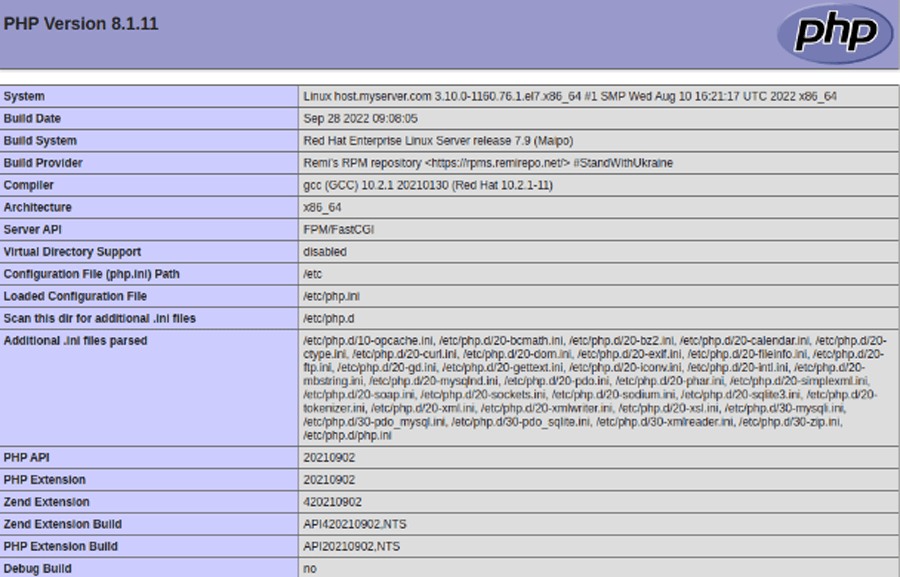
En la parte superior de la página, verá la versión de PHP utilizada por su sitio web de WordPress. Estos son algunos de los aspectos más importantes de su instalación de PHP que debe verificar primero:
- controlador de PHP. El controlador de PHP utilizado por su sitio web se mostrará como la API del servidor. En la captura de pantalla anterior, es FPM/FastCGI.
- Archivo de configuración cargado. El archivo de configuración principal cargado para la versión de PHP en uso.
- Archivos .ini adicionales analizados. Esta lista contendrá todos los demás archivos de configuración de PHP cargados, incluidos los que cargan el controlador nativo de MySQL (20-mysqlnd.ini) y la extensión mysqli (30-mysqli.ini).
Asegúrese de que la lista de archivos .ini adicionales analizados contenga los archivos 20-mysqlnd.ini y 30-mysqli.ini requeridos que aseguran que la extensión PHP WordPress MySQL mysqli requerida se carga correctamente y puede ser utilizada por su sitio web.
Paso 2. Verifique que la extensión mysqli esté instalada y configurada correctamente
Desplácese hacia abajo en la página de información de PHP o use la opción de búsqueda en el navegador para revisar las secciones de mysqli y mysqlnd. Deben ir uno tras otro.

Tenga en cuenta que la extensión mysqli está compilada para usar MySQL Native Driver como la versión de la biblioteca API del cliente nos muestra mysqlnd. La información de la extensión de PHP nos muestra algunos detalles adicionales, incluido el puerto MySQL/MariaDB.
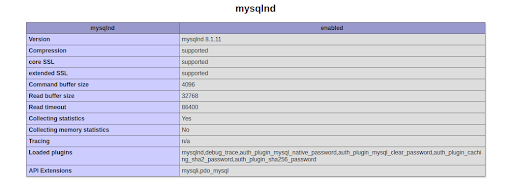
Compruebe qué extensiones de API enumera la sección mysqlnd del archivo de información de PHP. En la captura de pantalla anterior, tenemos mysqli y pdo_mysql habilitados.
Paso 3. Restaura la capacidad de WordPress para conectarse a su base de datos
La página de información de PHP le mostrará si la versión de PHP que utiliza para su sitio web de WordPress tiene instalada y configurada la extensión mysqli. Si falta, instálelo desde la interfaz de administración de PHP provista por su panel de control de hospedaje web o usando la interfaz de línea de comandos.
Verifique los 20-mysqlnd.ini y 30-mysqli.ini a los que se hace referencia para ver si cargan la extensión correctamente. Si está utilizando una versión obsoleta de WordPress, actualice la instalación y todos los complementos y temas.
Los pasos que describimos en esta guía deberían ayudarlo a restaurar la funcionalidad de su sitio web de WordPress en la gran mayoría de los casos. Sin embargo, como mencionamos, puede haber otros problemas, incluidas configuraciones incorrectas del controlador de PHP, que pueden llevar a ver el mensaje de error "Parece que a su instalación de PHP le falta la extensión MySQL que requiere WordPress" en su sitio web. Lo mejor es ponerse en contacto con su equipo de soporte de alojamiento web para obtener más ayuda si no está claro qué está causando el problema.
Terminando
El error de extensión faltante de WordPress MySQL es uno de los problemas de WordPress relacionados con su capacidad para comunicarse con su base de datos. Indica que falta la extensión PHP mysqli requerida o que está configurada incorrectamente, lo que hace que PHP no pueda enviar consultas SQL a su base de datos de WordPress. A partir de PHP 7.0, la extensión mysql anterior se eliminó a favor de mysqli, la nueva extensión MySQL de WordPress compilada para usar el controlador nativo de MySQL.
Al igual que cualquier otro error crítico de WordPress, ver el error "Parece que a su instalación de PHP le falta la extensión MySQL que requiere WordPress" significa que debe revisar su configuración de WordPress y asegurarse de que se implementen las mejores prácticas de seguridad.
Adoptar un enfoque proactivo para la administración y seguridad del sitio web de WordPress lo ayudará a prevenir la mayoría de los errores y reducir significativamente la superficie de ataque. Configure el monitoreo, las actualizaciones automáticas de software y las copias de seguridad periódicas para proteger su sitio web de vulnerabilidades de seguridad y ataques a la red. Deje que iThemes Security Pro y BackupBuddy sean su equipo de expertos en seguridad y recuperación de datos que se asegurarán de que su sitio web nunca se desconecte.
El mejor complemento de seguridad de WordPress para asegurar y proteger WordPress
Actualmente, WordPress funciona en más del 40% de todos los sitios web, por lo que se ha convertido en un objetivo fácil para los piratas informáticos con intenciones maliciosas. El complemento iThemes Security Pro elimina las conjeturas de la seguridad de WordPress para que sea más fácil asegurar y proteger su sitio web de WordPress. Es como tener un experto en seguridad a tiempo completo en el personal que supervisa y protege constantemente su sitio de WordPress por usted.

Kiki tiene una licenciatura en administración de sistemas de información y más de dos años de experiencia en Linux y WordPress. Actualmente trabaja como especialista en seguridad para Liquid Web y Nexcess. Antes de eso, Kiki formó parte del equipo de soporte de Liquid Web Managed Hosting donde ayudó a cientos de propietarios de sitios web de WordPress y aprendió qué problemas técnicos encuentran a menudo. Su pasión por la escritura le permite compartir su conocimiento y experiencia para ayudar a las personas. Además de la tecnología, a Kiki le gusta aprender sobre el espacio y escuchar podcasts sobre crímenes reales.
